رفع مشکلات شایع زمان نصب ویندوز کامپیوتر

در زمان نصب ویندوز ممکن است خطاهای مختلفی به شما نشان داده شود و شما رو از ادامه انجام کار منع نماید. دلایل مختلفی میتواند منجر به بروز خطا در حین نصب ویندوز شود و به همین خاطر روش رفع ارورهای مختلف با یکدیگر فرق میکند.
در این مقاله قصد داریم برخی دیگر از خطاهای رایجی که در حین نصب ویندوز به شما نمایش داده میشود را آموزش دهیم. بنابراین چنانچه شما هم تمایل به آموزش روش رفع مشکلات شایع زمان نصب ویندوز کامپیوتر را دارید، پیشنهاد میکنیم خواندن ادامه این مقاله را از دست ندهید.
آموزش رفع ارورهای رایج هنگام نصب ویندوز
در این بخش از مقاله به بررسی و آموزش برخی از ارورهای رایجی که در حین نصب ویندوز به کاربران نمایش داده میشود میپردازیم:
آموزش نحوه رفع ارور 0x80300024 هنگام نصب ویندوز
دلایل مختلفی میتواند منجر به نمایش ارور0x80300024 در ویندوز به کاربران شود که از آن جمله میتوانیم به عدم وجود فضای کافی در هارد یا خرابی آن اشاره نماییم. برای برطرف کردن این مشکل در ابتدا میبایست اقدام به بررسی هارد خود نموده و صحت و سلامت آن را چک نمایید. در صورت سلامت بودن هارد میبایست با استفاده از سی دی ویندوز در سیستم بوت شوید و پیش از نصب آن اقدام به فرمت مجدد آن درایو نمایید. چنانچه تعداد هاردهای نصب شده بر روی سیستم شما بیش از یک عدد میباشد، میبایست اقدام به جداسازی تمام هاردها به جز هاردی که قصد نصب ویندوز بر روی آن را دارید کنید. علاوه بر این پیشنهاد میکنیم چنانچه برای نصب ویندوز از پورت usb بوت شدهاید، پورت usb دیگری را برای انجام این کار انتخاب نموده و مجدداً فرایند نصب را دنبال نمایید.
برای دریافت راهنمایی بیشتر در خصوص نحوه رفع ارور 0x80300024 هنگام نصب ویندوز میتوانید با کارشناسان رایانه کمک با استفاده از تلفن های ثابت : 9099071540 و شماره: 0217129 برای ارتباط از طریق موبایل تماس بگیرید تا به جواب سوالاتتان برسید.
آموزش نحوه رفع ارور 0x80070057 هنگام نصب ویندوز
یکی از رایجترین ارورهایی که به هنگام نصب یا آپدیت ویندوز به کاربران نمایش داده میشود ارور 0x80070057 میباشد. دلایل مختلفی میتواند منجر به به وجود آمدن این ارور در سیستم شود و روشهای مختلفی را میتوان برای رفع این مشکل به کار گرفت. مثلاً شما میتوانید از Troubleshoot برای انجام این کار استفاده کنید.
آموزش نحوه رفع ارور Windows could not configure one or more system components هنگام نصب ویندوز
گاهاً مشاهده شده که هنگامی که فرایند نصب ویندوز به مراحل پایانی خود میرسد، ارور Windows could not configure one or more system components به کاربران نمایش داده میشود. متاسفانه حتی با ریست کردن سیستم هم این ارور برطرف نمیگردد. برای برطرف کردن این مشکل میبایست کلیدهای ترکیبی Shift +F10 را به طور همزمان فشار دهید تا Command Prompt به شما نمایش داده شود. حال میبایست دستورات زیر را به ترتیب در این پنجره وارد کنید و دکمه اینتر را فشار دهید. انجام این کار باعث میشود تا فایل msoobe اجرا گردد و مراحل نصب ویندوز به اتمام برسد:
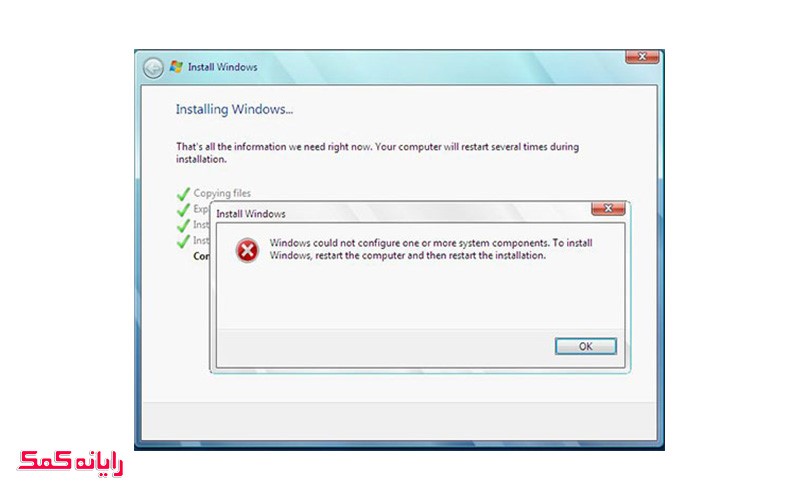
1- Cd..
2- Cd..
3- Cd c:windowssystem32oobe
4- msoobe
آموزش نحوه رفع ارور 0x80070570 هنگام نصب ویندوز
دلایل مختلفی میتواند منجر به نمایش ارور 0x80070570 در حین نصب ویندوز به کاربران شود. این ارور علی الخصوص در زمان نصب ویندوز ۱۰ به کاربران نشان داده میشود. در صورت مشاهده این ارور احتمال اینکه فلش درایو یا دی وی دی ویندوزی که از روی آن بوت شدهاید با مشکل مواجه شده باشد بسیار بالا است. علاوه بر این خراب بودن هارد نیز میتواند منجر به نمایش این ارور به کاربران شود. بنابراین پیش از اینکه برای نصب ویندوز اقدام کنید بهتر است درایو مد نظرتان را فرمت نمایید و سپس برای انجام این کار اقدام کنید.
حتی بروز خرابی در رم نیز میتواند منجر به نمایش این ارور به کاربران شود. در صورتی که فکر میکنید این ارور به دلیل بروز مشکل در رم اتفاق افتاده میبایست:
- از روی سیدی ویندوزتان بوت شوید و پس از اینکه مراحل نصب زبان به شما نمایش داده شد، زبان مد نظرتان را انتخاب کنید و روی گزینه Next کلیک نمایید.
- در مرحله بعدی بر روی گزینه Repair your computer کلیک کنید و سپس گزینههای Troubleshoot و Advanced options را به ترتیب انتخاب کنید.
- حال Command Prompt را باز نموده و کد exe را در آن وارد کنید و دکمه اینتر را فشار دهید.
- در انتها گزینه Restart now and check for problems را انتخاب کنید تا سیستم ریست شود.
آموزش نحوه رفع ارور 0x8007025D هنگام نصب ویندوز
در صورتی که در رم یا هارد شما مشکلی وجود داشته باشد، به احتمال زیاد در حین نصب ویندوز ارور 0x8007025D به شما نمایش داده میشود. برای برطرف کردن این مشکل کافیست پیش از شروع فرایند نصب کلیه دستگاههای جانبی، کابلهای شبکه و فلشهای متصل شده به سیستم را از آن جدا نمایید.
نکته مهمی که در این میان وجود دارد این است که برای نصب ویندوز ۱۰ حدوداً ۲۰ گیگ فضا نیاز مورد نیاز میباشد. در نتیجه بهتر است حجم درایوتان حدوداً ۱۲۵ گیگ باشد. اگر قصد تغییر حجم درایو در حین نصب ویندوز را دارید میباشد میبایست گزینه custom install را انتخاب نموده و سپس بر روی گزینه extend کلیک کنید. علاوه بر این پیش از نصب دوباره ویندوز میبایست آن درایو را فرمت نموده باشید.
در نظر داشته باشید که وجود ویندوز اضافه بر روی کامپیوتر نیز میتواند منجر به بروز برخی مشکلات در حین نصب ویندوز شود. بنابراین بهتر است ویندوزهای اضافه موجود بر روی سیستمتان را پاک کنید تا راحتتر بتوانید کار نصب ویندوز جدید بر روی کامپیوتر را انجام دهید. برای انجام این کار پیشنهاد میکنیم سری به لینک “بهترین راهکار پاک کردن ویندوز اضافه” بزنید.

جمع بندی
در این مقاله سعی کردیم روش رفع مشکلات شایعی که در زمان نصب ویندوز بر روی کامپیوتر رخ می دهد را به شما آموزش دهیم تا اگر شما هم با این ارورها مواجه شدید بتوانید به راحتی آنها را برطرف نمایید. روش رفع بسیاری از این ارورها بسیار آسان و راحت میباشد و شما برای برطرف کردن این مشکلات نیازی به انجام کار چندان کار تخصصی و ویژهای ندارید و تنها با خواندن مقالات آموزشی نظیر این مقاله به راحتی بدون پرداخت هیچ هزینهای میتوانید این مشکلات را برطرف نمایید. چنانچه شما هم ارورهای رایج دیگری را میشناسید که در هنگام نصب ویندوز به کاربران نمایش داده میشود، ممنون میشویم روش رفع آنها را در بخش کامنت برای ما و بقیه کاربران به اشتراک بگذارید.
در آخر از شما ممنون هستیم که تا آخر این مقاله با ما همراه بودید و امیدواریم توانسته باشیم به شما کمک کنیم تا بتوانید روش رفع برخی از ارورهای رایجی که در حین نصب ویندوز به کاربران نمایش داده میشود را بیاموزید.
اگر سوالی درباره نحوه برطرف کردن هر یک از ارورهای بالا داشتید، به راحتی میتوانید با خدمات کامپیوتری رایانه کمک با استفاده از تلفن های ثابت : 9099071540 و شماره: 0217129 برای ارتباط از طریق موبایل تماس بگیرید تا به جواب سوالاتتان برسید و کارشناسان سوالات شما را در کمترین زمان پاسخ دهند و ابهامات شما را برطرف کنند.














